Раздел Рабочий календарь предоставляет информацию о твоем рабочем расписании, учитывая актуальный рабочий график, запланированные отсутствия, замещения. Чтобы найти раздел, нужно в боковом меню войти в раздел Кабинет и выбрать там пункт Расписание.
Рабочий календарь
Этот раздел отображает рабочий календарь, содержащий данные:
- Рабочие смены – дни, в которые ты работаешь – блоки синего цвета, содержащие данные о часах рабочей смены,
- Рабочие смены на замещении – если ты замещаешь другого коллегу или вакантную должность – блоки синего цвета с рабочими часами и небольшим блоком "Замещение",
- Отсутствия – дни, в которые у тебя заведено отсутствие: запланированное или вынужденное – блоки желтого цвета, которые содержат данные о названии отсутствия
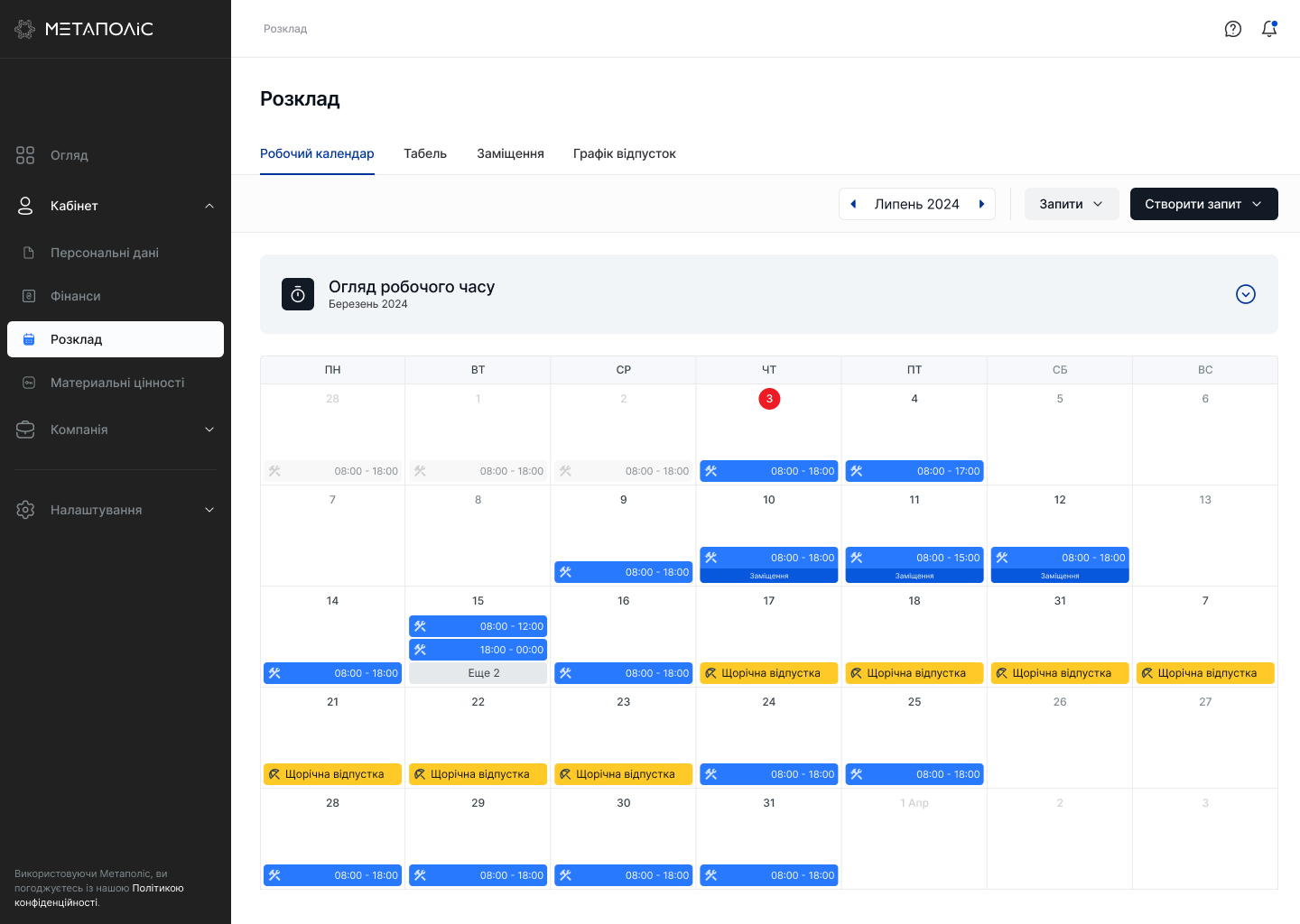
Чтобы посмотреть детали о событии, кликни мышкой по ней и получишь окно с деталями по ней:
Рабочая смена:
- Дата - дата выбранного события,
- Рабочее время – период рабочих часов в выбранной смене,
- Перерыв - период перерыва по установленному графику работ,
- Рабочие часы – количество рабочих часов,

Рабочая смена на замещении:
- Дата - дата выбранного события,
- Рабочее время – период рабочих часов в выбранной смене,
- Перерыв - период перерыва по установленному графику работ,
- Рабочие часы – количество рабочих часов,
- Детали по замещению – основная информация о твоем замещении: кого ты замещаешь и период этого замещения,
- Переход к деталям замещения – ссылка на детали замещения – происходит переход в раздел Замещение
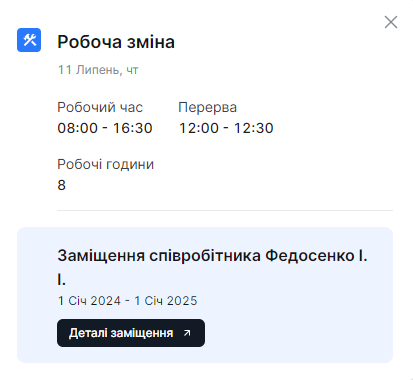
Отсутствие:
- Период – общий период отсутствия,
- Количество календарных дней – количество календарных дней отсутствия,
- Тип отсутствия - название отсутствия, в котором ты будешь находиться
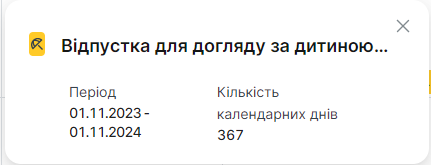
Обзор рабочего времени
Блок дает основные цифры, связанные с твоим рабочим графиком. Чтобы отобразить данные, нужно нажать на стрелку вниз в блоке с заголовком Обзор рабочего времени.
В блоке отображаются данные:
- Количество дней по графику работ в выбранном месяце,
- Количество часов по графику работ в выбранном месяце,
- Количество оставшихся у тебя дней ежегодного отпуска,
- Количество дней ежегодного отпуска, которые заблокированы в созданных, но еще не выполненных запросах на отпуск

Выбор периода для отображения данных
По умолчанию раздел открывается с календарем на текущий месяц. Для просмотра данных за другой месяц, переключи месяц на странице с помощью стрелок вправо (следующий месяц) или влево (предыдущий месяц) около названия выбранного месяца, система сразу загрузит данные за выбранный месяц.
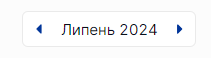
Создать запрос на отсутствие
Для создания запроса на отпуск, воспользуйся кнопкой Создать запрос. При клике на ней появится список запросов, которые могут быть созданы. В большинстве случаев – запрос на отсутствие. Подробнее о создании запроса описано в разделе Создание запроса на отсутствие.

Просмотр запросов на отсутствие
Чтобы просмотреть запросы на отсутствие, воспользуйся кнопкой Запросы.При щелчке не нее, появится список видов запросов, к которым можно перейти. Вибери пункт Запросы на отсутствие. Подробнее о разделе читай в разделе Запросы на отсутствие

Просмотр запросов на смену графика работ
Чтобы просмотреть запросы на отсутствие, воспользуйся кнопкой Запросы. При клике не нее, появится список видов запросов, к которым можно перейти. Вибери пункт Запросы на смену графика работ. Подробнее о разделе читай в разделе Запросы на смену графика работ
